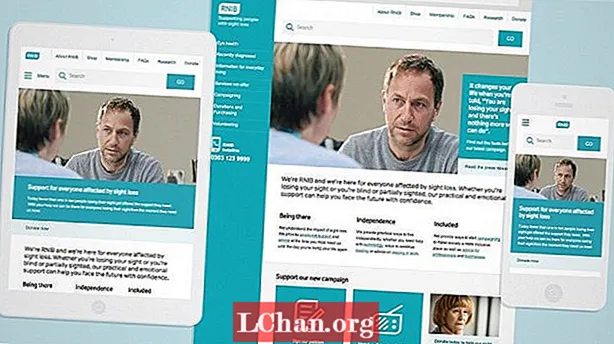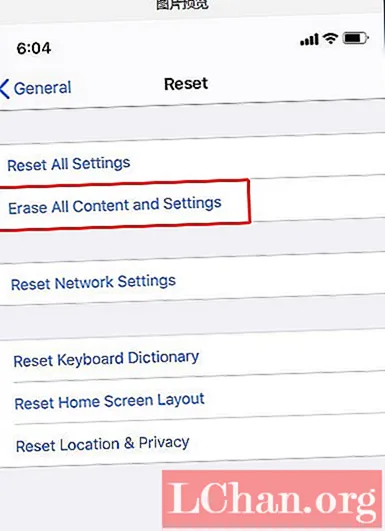
ເນື້ອຫາ
- ສ່ວນທີ 1: ບໍ່ມີລະຫັດລັບທີ່ຈະຟື້ນຟູການ ສຳ ຮອງ iPhone ວິທີການເຮັດ?
- ສະຖານະການທີ 1. ຖ້າຜູ້ໃຊ້ iOS ເວີຊັນແມ່ນ iOS 11-iOS 13.3.1
- ສະຖານະການທີ 2. ຖ້າລຸ້ນ iOS ແມ່ນ iOS 11.
- ສະຖານະການທີ 3. ຖ້າລຸ້ນ iOS ແມ່ນ iOS 13.4.1
- ສ່ວນທີ 2: ວິທີການກູ້ລະຫັດຜ່ານ iTunes ສຳ ຮອງໃນທຸກລຸ້ນ iOS
- ຂັ້ນຕອນໃນການຟື້ນຟູລະຫັດຜ່ານ ສຳ ຮອງ iPhone
- ຄຳ ສຸດທ້າຍ
ຜູ້ໃຊ້ຈາກຊຸມຊົນ Apple
ຜູ້ໃຊ້ iPhone ສ່ວນໃຫຍ່ມັກຈະເກັບຮູບພາບແລະບາງຂໍ້ມູນທີ່ ສຳ ຄັນກ່ຽວກັບການ ສຳ ຮອງ iTunes. ມັນຈະເຮັດໃຫ້ຂໍ້ມູນຂອງທ່ານ ສຳ ຮອງໂດຍອັດຕະໂນມັດເມື່ອທ່ານເປີດຄຸນສົມບັດນີ້. ມັນແມ່ນຍ້ອນເຫດຜົນນີ້, ຜູ້ໃຊ້ ຈຳ ນວນຫຼາຍຈະລືມລະຫັດຜ່ານ iTunes Backup ຖ້າພວກເຂົາບໍ່ໄດ້ພິມມັນເລື້ອຍໆ. ດັ່ງນັ້ນ, ມັນ ໝາຍ ຄວາມວ່າຂໍ້ມູນຂອງທ່ານຖືກລັອກ. ແຕ່, ບໍ່ມີຫຍັງທີ່ຈະຢ້ານ. ໃນໂພສ, ພວກເຮົາຈະບອກທ່ານກ່ຽວກັບວິທີການກູ້ຄືນ iPhone ຂອງທ່ານຈາກການ ສຳ ຮອງຂໍ້ມູນ.
ສ່ວນທີ 1: ບໍ່ມີລະຫັດລັບທີ່ຈະຟື້ນຟູການ ສຳ ຮອງ iPhone ວິທີການເຮັດ?
ໃນເວລາທີ່ມັນກ່ຽວກັບການຟື້ນຟູລະຫັດຜ່ານສໍາຮອງ iTunes, ພວກເຮົາທຸກຄົນພະຍາຍາມຄົ້ນຄ້ວາກ່ຽວກັບການແກ້ໄຂບັນຫາໃນໄລຍະ Google. ໃນຕົວຈິງແລ້ວ, ບໍ່ມີວິທີທີ່ບໍ່ເສຍຄ່າໃດໆທີ່ສາມາດຊ່ວຍທ່ານໂດຍກົງໃນການຟື້ນຟູລະຫັດຜ່ານຂອງ iTunes. ແຕ່ແມ່ນແລ້ວ, ທ່ານສາມາດຕັ້ງຄ່າລະຫັດຜ່ານ ສຳ ຮອງຕັ້ງໄວ້ໃນອຸປະກອນຂອງທ່ານໂດຍບໍ່ເສຍຄ່າ.
ໝາຍ ເຫດ: ທ່ານສາມາດກູ້ລະຫັດຜ່ານ ສຳ ຮອງ iTunes ໂດຍໃຊ້ເຄື່ອງມືຂອງບຸກຄົນທີສາມ, ພວກເຮົາຂໍແນະ ນຳ iPhone Backup Unlocker. ທ່ານສາມາດກວດເບິ່ງມັນໄດ້ໃນສະຖານະການທີ 3.
ສະຖານະການທີ 1. ຖ້າຜູ້ໃຊ້ iOS ເວີຊັນແມ່ນ iOS 11-iOS 13.3.1
ໃນສະຖານະການນີ້, ຖ້າຫາກວ່າ iDevice ຂອງທ່ານ ກຳ ລັງ ດຳ ເນີນການກັບເວີຊັນ iOS ຕ່ ຳ ກວ່າ iOS 11, ທ່ານກໍ່ຕ້ອງໄດ້ຕັ້ງໂຮງງານຕັ້ງໂຮງງານຂອງທ່ານຄືນ ໃໝ່ ເພື່ອ ກຳ ຈັດການຕັ້ງຄ່າລະຫັດຜ່ານ ສຳ ຮອງ. ນີ້ແມ່ນວິທີເຮັດມັນ.
- ເປີດຕົວ "ການຕັ້ງຄ່າ" ຜ່ານ iPhone ຂອງທ່ານແລະເຂົ້າໄປໃນ "ທົ່ວໄປ". ເລື່ອນລົງໄປທີ່ "ຕັ້ງຄ່າ" ຕົວເລືອກແລະເລືອກ "ລຶບເນື້ອຫາແລະການຕັ້ງຄ່າທັງ ໝົດ", ຢືນຢັນການກະ ທຳ ຂອງທ່ານແລະທ່ານໄດ້ເຮັດແລ້ວ.

ໃນກໍລະນີທີ່ທ່ານຕ້ອງການທີ່ຈະປົກປ້ອງຂໍ້ມູນຂອງທ່ານ, ທຳ ອິດໃຫ້ເປີດໃຊ້ iCloud ສຳ ຮອງຄຸນນະສົມບັດພາຍໃຕ້ການຕັ້ງຄ່າ> iCloud> ສຳ ຮອງຂໍ້ມູນ> ການ ສຳ ຮອງຂໍ້ມູນ iCloud> ສຳ ຮອງຂໍ້ມູນຕອນນີ້. ຮັບປະກັນການເຊື່ອມຕໍ່ກັບອິນເຕີເນັດຄວາມໄວສູງຈົນກ່ວາການ ສຳ ຮອງ ສຳ ເລັດ. ເມື່ອເຮັດແລ້ວ, ດຳ ເນີນການລຶບອຸປະກອນຂອງທ່ານດ້ວຍຂັ້ນຕອນຂ້າງເທິງ.
ຂໍ້ຄວນລະວັງ: ການ ສຳ ຮອງຂໍ້ມູນ iCloud ຕ້ອງໃຊ້ເວລາຫຼາຍ, ໂດຍສະເພາະເມື່ອຜູ້ໃຊ້ມີຂໍ້ມູນທັງ ໝົດ ແລະດ້ານເທິງນັ້ນມີການເຊື່ອມຕໍ່ອິນເຕີເນັດຊ້າລົງ.
ສະຖານະການທີ 2. ຖ້າລຸ້ນ iOS ແມ່ນ iOS 11.
ດຽວນີ້, ຖ້າ iDevice ຂອງທ່ານ ກຳ ລັງເຮັດວຽກຢູ່ໃນ iOS 11 ລຸ້ນ, ຫຼັງຈາກນັ້ນທ່ານສາມາດຕັ້ງຄ່າການຕັ້ງຄ່າລະຫັດຜ່ານ ສຳ ຮອງໂດຍເລືອກ "ຕັ້ງຄ່າ ໃໝ່ ທັງ ໝົດ". ນີ້ແນ່ນອນວ່າມັນຈະບໍ່ລົບລ້າງຂໍ້ມູນສ່ວນຕົວຂອງທ່ານເຊັ່ນ: ຮູບພາບວິດີໂອແລະອື່ນໆ. ແຕ່ແມ່ນແລ້ວຈະຕັ້ງຄ່າ ໃໝ່ ທຸກຢ່າງທີ່ຕັ້ງໄວ້ໃນ iPhone ຂອງທ່ານເຊັ່ນລະຫັດຜ່ານ, ການເຊື່ອມຕໍ່ wifi, touch ID ແລະອື່ນໆ.
- ເປີດ "ການຕັ້ງຄ່າ"> ເລືອກ "ທົ່ວໄປ"> ເລື່ອນລົງໄປ "ຕັ້ງຄ່າ"> ກົດປຸ່ມ "ຕັ້ງຄ່າ ໃໝ່ ທັງ ໝົດ", ຢືນຢັນການກະ ທຳ ຂອງທ່ານແລະທ່ານໄດ້ເຮັດແລ້ວ.
ສະຖານະການທີ 3. ຖ້າລຸ້ນ iOS ແມ່ນ iOS 13.4.1
ດີ, ຖ້າວ່າ verison iOS ຂອງທ່ານແມ່ນລຸ້ນລ້າສຸດ. ມີຄວາມແຕກຕ່າງເລັກນ້ອຍ. ເມື່ອທ່ານກົດປຸ່ມ "ລຶບລ້າງເນື້ອຫາແລະການຕັ້ງຄ່າທັງ ໝົດ" ມັນຈະມີປ່ອງຢ້ຽມ, ເຊິ່ງທ່ານຕ້ອງການຢືນຢັນເອກະສານແລະຂໍ້ມູນທີ່ທ່ານ ກຳ ລັງຖືກອັບໂຫລດໃສ່ iCloud. ຈາກນັ້ນກົດທີ່ "ສຳ ເລັດການອັບໂຫລດແລ້ວລຶບ".
ສ່ວນທີ 2: ວິທີການກູ້ລະຫັດຜ່ານ iTunes ສຳ ຮອງໃນທຸກລຸ້ນ iOS
ບໍ່ມີວິທີທີ່ບໍ່ເສຍຄ່າທີ່ຈະລະເວັ້ນລະຫັດຜ່ານ ສຳ ຮອງຈາກອຸປະກອນຂອງທ່ານຖ້າທ່ານບໍ່ຕ້ອງການສູນເສຍຂໍ້ມູນຂອງທ່ານ. ສະນັ້ນ, ທີ່ນີ້ເຄື່ອງປົດລັອກ ສຳ ຮອງ iPhone ມາຊ່ວຍທ່ານ. ດ້ວຍເຄື່ອງມືທີ່ມີປະສິດທິພາບນີ້, ທ່ານບໍ່ພຽງແຕ່ມີ ອຳ ນາດໃນການດຶງເອົາລະຫັດຜ່ານ ສຳ ຮອງ iTunes ແຕ່ຍັງຊ່ວຍໃຫ້ທ່ານສາມາດ ກຳ ຈັດການຕັ້ງຄ່າການເຂົ້າລະຫັດ ສຳ ຮອງຂອງອຸປະກອນຂອງທ່ານແລະຍັງຊ່ວຍທ່ານໃນການ ກຳ ຈັດລະຫັດຜ່ານຂອງ Time Time.
ຂັ້ນຕອນໃນການຟື້ນຟູລະຫັດຜ່ານ ສຳ ຮອງ iPhone
ຂັ້ນຕອນທີ 1: ເລີ່ມຕົ້ນດ້ວຍ / ດຶງເວັບໄຊທ໌ທາງການຂອງ PassFab iPhone Backup Unlocker ແລະດາວໂຫລດ ສຳ ເນົາຂອງທ່ານຈາກມັນ. ຕິດຕັ້ງມັນຫລັງຈາກນັ້ນແລະເປີດມັນຄືນ. ຈາກ ໜ້າ ຈໍຫຼັກຂອງໂປແກມ, ກົດປຸ່ມ "ດຶງລະຫັດຜ່ານ iTunes ສຳ ຮອງຂໍ້ມູນ" ແລະເລືອກຫົວຕໍ່.

ຂັ້ນຕອນທີ 2: ການ ສຳ ຮອງຂໍ້ມູນ iTunes ທັງ ໝົດ ຂອງທ່ານທີ່ທ່ານສ້າງຂື້ນຈະຖືກກວດພົບແລະສະແດງໂດຍອັດຕະໂນມັດໃນ ໜ້າ ຈໍ. ພຽງແຕ່ໃນກໍລະນີທີ່ທ່ານບໍ່ພົບເອກະສານ ສຳ ຮອງທີ່ທ່ານຕ້ອງການ, ກົດປຸ່ມ "ການ ນຳ ເຂົ້າໄຟລ໌ ສຳ ຮອງ" ເພື່ອ ນຳ ເຂົ້າເອກະສານ ສຳ ຮອງ iTunes ທີ່ຕ້ອງການ.

ຂັ້ນຕອນທີ 3: ດຽວນີ້, ເລືອກເອົາແບບທີ່ທ່ານຕ້ອງການແລະຫຼັງຈາກນັ້ນອອກຈາກ 3 ແບບການໂຈມຕີລະຫັດຜ່ານ, ໃຫ້ເລືອກແບບທີ່ ເໝາະ ສົມທີ່ສຸດກັບຄວາມຕ້ອງການຂອງທ່ານ. ມົນຕີກ່ຽວກັບ "ເລີ່ມຕົ້ນ" ຫລັງຈາກນັ້ນ.

ຂັ້ນຕອນທີ 4: ຂັ້ນຕອນການກູ້ລະຫັດຜ່ານຈະຖືກລິເລີ່ມ. ກະລຸນາລໍຖ້າໃຫ້ຂະບວນການ ສຳ ເລັດເພາະມັນສາມາດໃຊ້ເວລາເຖິງສອງສາມນາທີເຖິງຊົ່ວໂມງ, ຂື້ນກັບຄວາມສັບສົນຂອງລະຫັດຜ່ານຂອງທ່ານ.

ຂັ້ນຕອນທີ 5: ເມື່ອເຮັດ ສຳ ເລັດແລ້ວ, ໜ້າ ຕ່າງປpopອບອັບຈະໄປປາກົດຕົວສະແດງລະຫັດຜ່ານຂອງເອກະສານ ສຳ ຮອງ iTunes ຂອງທ່ານ.
ຄຳ ສຸດທ້າຍ
ດຽວນີ້ພວກເຮົາເຊື່ອຢ່າງ ໝັ້ນ ໃຈວ່າທ່ານບໍ່ ຈຳ ເປັນຕ້ອງກັງວົນກ່ຽວກັບການສອບຖາມຂອງທ່ານວ່າແມ່ນຫຍັງລະຫັດລັບທີ່ຈະເຮັດການ ສຳ ຮອງ iphone ໄດ້ເພາະວ່າທ່ານສາມາດກູ້ຄືນ itunes ໄດ້ຢ່າງໄວວາລະຫັດຜ່ານ ສຳ ຮອງດ້ວຍເຄື່ອງມືປະເພດ ໜຶ່ງ ຂອງມັນ PassFab iPhone Backup Unlocker ແລະນັ້ນກໍ່ຄືກັນ, ໂດຍບໍ່ມີຂໍ້ຫຍຸ້ງຍາກໃດໆ.